Tā vietā, lai piešķirtu numurus uz tastatūras, lai ātri sastādītu iecienītākās kontaktpersonas, iPhone ir vizuālo kontaktu saraksts. Izveidojiet kontaktpersonu operētājsistēmā iOS 8 un atzīmējiet to kā iecienītāko, lai zvanītu tikai ar diviem pieskārieniem sākuma ekrānā.
1. darbība
Atveriet lietotni Tālrunis, lai Kontakti cilni un pieskarieties + ikona augšējā labajā stūrī, lai sāktu jaunu kontaktu.
Dienas video
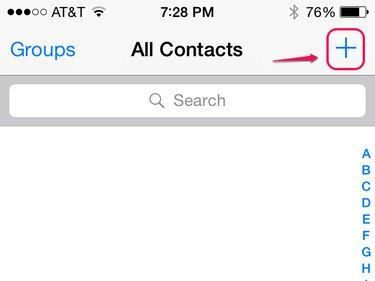
Šīs darbības darbojas arī lietotnē Kontaktpersonas.
Attēla kredīts: Attēlu sniedza Apple
2. darbība
Pievienojiet kontaktpersonas vārdu un jebkuru citu informāciju, ko vēlaties iekļaut. Krāns Pievienot tālruni un ievadiet tālruņa numuru. Lai mainītu numura veidu — mājas, darbs utt. -- krāns Mājas. Numura veids neietekmē jūsu iPhone tālruņa numuru sastādīšanu, taču etiķete palīdz izsekot numuriem, ja vienai kontaktpersonai pievienojat vairākus tālruņa numurus. Krāns Gatavs lai pabeigtu kontakta izveidi.
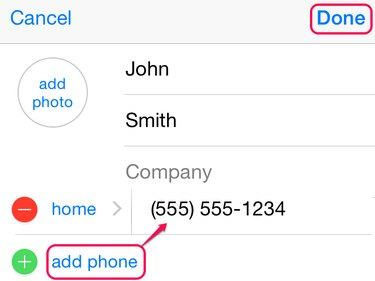
Pieskarieties Pievienot fotoattēlu, lai izmantotu attēlu no savas bibliotēkas vai uzņemtu jaunu fotoattēlu.
Attēla kredīts: Attēlu sniedza Apple
3. darbība
Kontaktu sarakstā atlasiet tikko izveidoto kontaktpersonu, ritiniet uz leju un pieskarieties Pievienot pie favorītiem. Izvēlieties konkrētu tālruņa numuru, ko pievienot izlasei. Lai tai pašai personai pievienotu papildu numurus izlasei, pieskarieties Pievienot pie favorītiem atkal.

Ja jūsu kontaktpersona izmanto iPhone tālruni, jums būs arī iespēja pievienot FaceTime zvanu izlasei.
Attēla kredīts: Attēlu sniedza Apple
Lai turpmāk sastādītu šo numuru, vienkārši atveriet lietotni Tālrunis, lai Izlase cilni un pieskarieties personai, kurai vēlaties zvanīt.

Pieskarieties ikonai i, lai redzētu kontaktpersonas informāciju.
Attēla kredīts: Attēlu sniedza Apple
Izveidojiet saīsni programmā Safari
Sākot ar operētājsistēmu iOS 8, Apple nav iekļāvusi veidu, kā iPhone sākuma ekrānā izveidot kontaktpersonu saīsnes, bet gan apiet, varat pievienot tālruņa īsceļus Safari izlasei.
1. darbība
Izveidojiet grāmatzīmi jebkurai vietnei savā Safari izlasē. Vietnei, kuru atzīmējat ar grāmatzīmi, nav nekādas nozīmes. Atveriet grāmatzīmes, pieskarieties Rediģēt un izvēlieties jaunizveidoto grāmatzīmi.
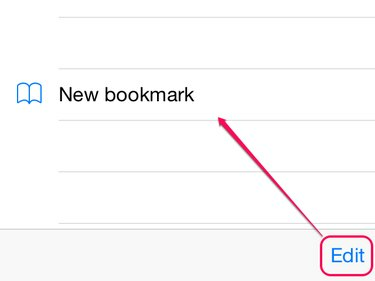
Šajā brīdī jūsu grāmatzīmei būs jūsu izmantotās vietnes nosaukums.
Attēla kredīts: Attēlu sniedza Apple
2. darbība
Pārdēvējiet grāmatzīmi, kā vēlaties, un pēc tam izdzēsiet tīmekļa adresi. Tā vietā ievadiet tel:// kam seko tālruņa numurs — nav jāiekļauj iekavas vai domuzīmes.
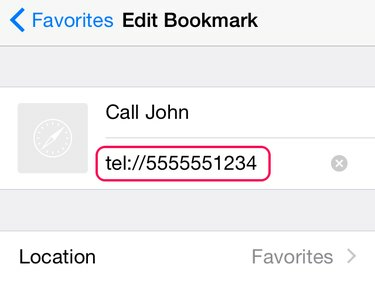
Ja nepieciešams, iekļaujiet apgabala kodu.
Attēla kredīts: Attēlu sniedza Apple
3. darbība
Lai piezvanītu, izlasē pieskarieties jaunajai grāmatzīmei. Pieskaroties saīsnei, tiks parādīts neliels logs ar numuru. Nospiediet Zvaniet lai sastādītu numuru.

Jūsu īsceļi tiek rādīti blakus tīmekļa izlasei.
Attēla kredīts: Attēlu sniedza Apple
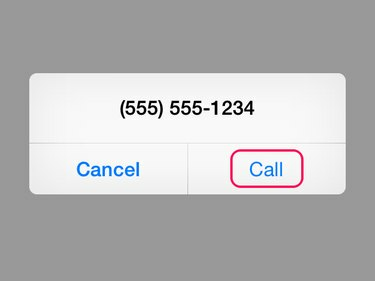
Safari šeit nerāda kontaktpersonas vārdu, tāpēc skaidri nosauciet saīsni.
Attēla kredīts: Attēlu sniedza Apple




